Cách khắc phục iPhone bị vô hiệu hóa kết nối iTunes đơn giản
Khi iPhone bị vô hiệu hóa kết nối iTunes, bạn sẽ không thể sử dụng thiết bị nếu không tiến hành khôi phục. Tình trạng này thường xảy ra do nhập sai mật khẩu quá nhiều lần. Trong bài viết này, mình sẽ hướng dẫn bạn những cách khắc phục hiệu quả để giúp iPhone hoạt động trở lại nhanh chóng.
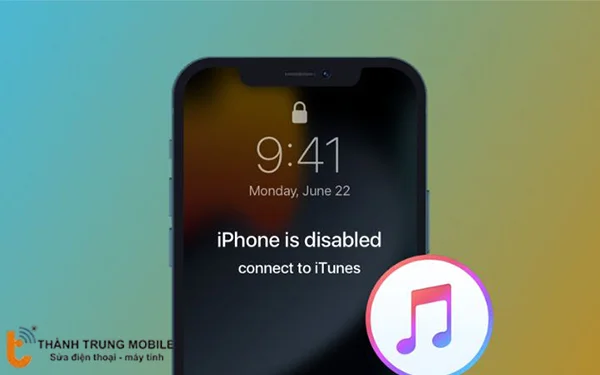
iPhone bị vô hiệu hóa kết nối iTunes là gì?
Khi bạn nhập sai mật khẩu mở khóa iPhone quá nhiều lần (thường là 10 lần), thiết bị sẽ tự động khóa để bảo vệ dữ liệu và hiển thị thông báo: "iPhone bị vô hiệu hóa. Kết nối iTunes". Lúc này, bạn không thể thực hiện bất kỳ thao tác nào trên iPhone nếu không khôi phục lại. Để khôi phục, có thể cần xóa sạch dữ liệu trên thiết bị.
Cách khắc phục iPhone bị vô hiệu hóa kết nối iTunes
Bạn có thể khắc phục iPhone bị vô hiệu hóa bằng cách sử dụng iTunes, chế độ Recovery Mode hoặc iCloud. Việc xử lý nhanh chóng giúp bạn lấy lại quyền truy cập mà không làm hỏng thiết bị.
Dùng iTunes để sửa iPhone bị vô hiệu hóa kết nối iTunes
Nếu bạn đã từng đồng bộ iPhone với iTunes trên máy tính, bạn có thể sử dụng phương pháp này để khôi phục thiết bị.
- Bước 1: Kết nối iPhone với máy tính mà bạn đã từng đồng bộ iTunes.
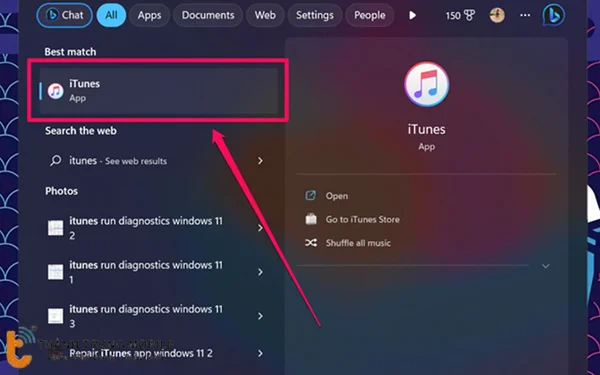
- Bước 2: Mở iTunes và chọn thiết bị iPhone của bạn.

- Bước 3: Chọn "Khôi phục iPhone" (Restore iPhone).
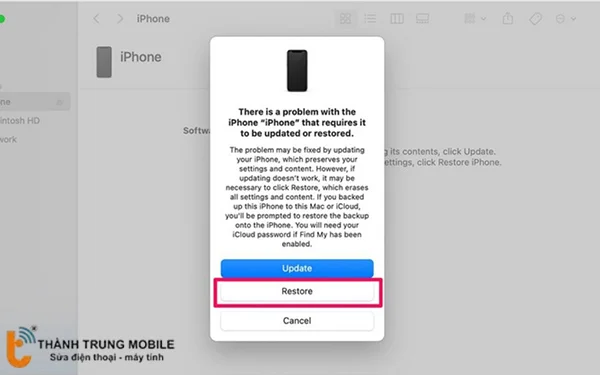
- Bước 4: Chờ quá trình xóa dữ liệu và cài đặt lại hoàn tất.
Lưu ý: Phương pháp này có thể giữ lại dữ liệu nếu bạn đã sao lưu trước đó.
Dùng chế độ Recovery Mode nếu chưa từng kết nối iTunes
Nếu bạn chưa từng kết nối iPhone với iTunes, bạn có thể sử dụng chế độ Recovery Mode để khôi phục.
- Bước 1: Tắt iPhone.
- Bước 2: Đưa iPhone vào chế độ Recovery Mode:
- iPhone 8 trở lên: Nhấn và thả nhanh nút Tăng âm lượng, sau đó nhấn và thả nhanh nút Giảm âm lượng, rồi nhấn và giữ nút Nguồn cho đến khi màn hình chế độ khôi phục xuất hiện.
- iPhone 7 và 7 Plus: Nhấn và giữ đồng thời nút Giảm âm lượng và nút Nguồn cho đến khi màn hình chế độ khôi phục xuất hiện.
- iPhone 6s trở về trước: Nhấn và giữ đồng thời nút Home và nút Nguồn cho đến khi màn hình chế độ khôi phục xuất hiện.
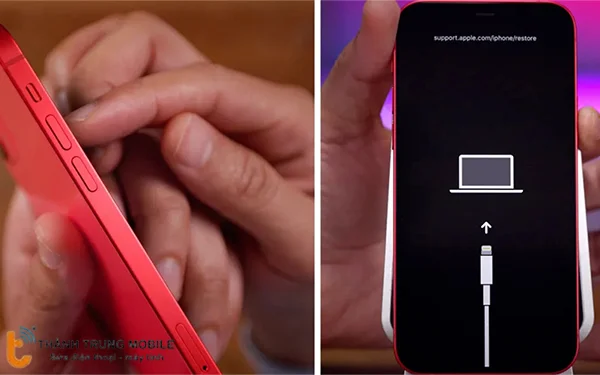
- Bước 3: Kết nối iPhone với máy tính và mở iTunes. iTunes sẽ thông báo rằng thiết bị đang ở chế độ khôi phục và đề nghị khôi phục hoặc cập nhật. Chọn "Khôi phục" (Restore).
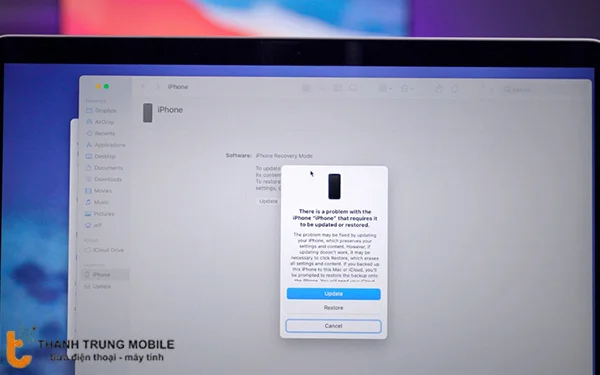
- Bước 4: Chờ quá trình khôi phục hoàn tất và thiết lập lại iPhone như mới.
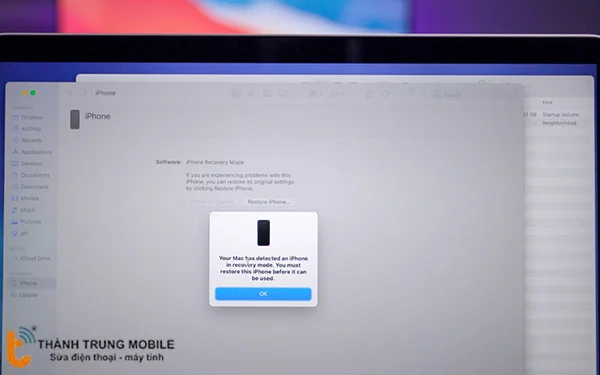
Mở khóa bằng iCloud (Find My iPhone)
Phương pháp này yêu cầu iPhone của bạn đã bật tính năng "Find My iPhone" và có kết nối mạng.
- Bước 1: Truy cập trang web iCloud.com và đăng nhập bằng Apple ID của bạn.
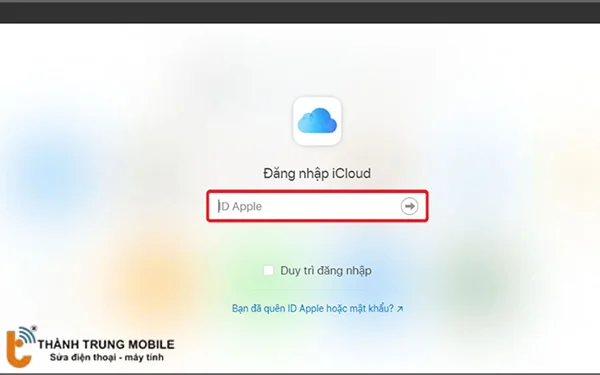
- Bước 2: Chọn "Tìm iPhone" (Find iPhone).
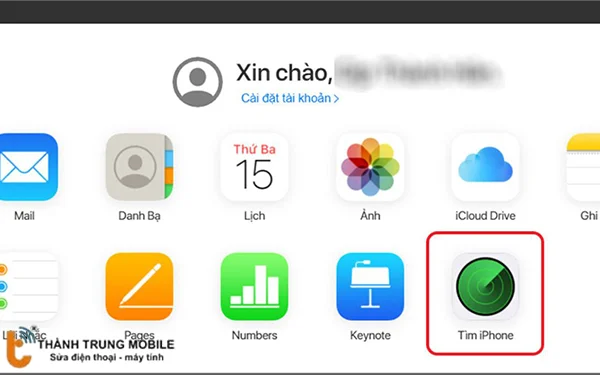
- Bước 3: Trong danh sách "Tất cả các thiết bị" (All Devices), chọn iPhone bị vô hiệu hóa của bạn.
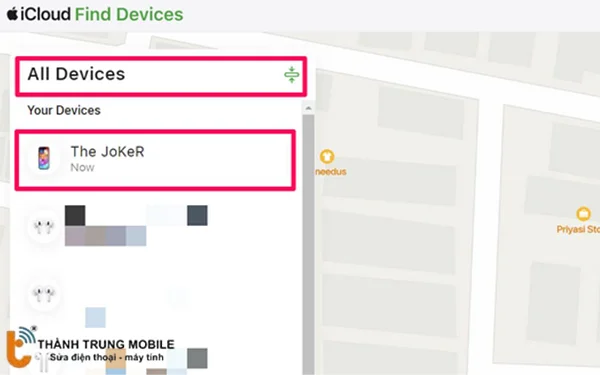
- Bước 4: Chọn "Xóa iPhone" (Erase This Device) để xóa toàn bộ dữ liệu và mật khẩu trên thiết bị.
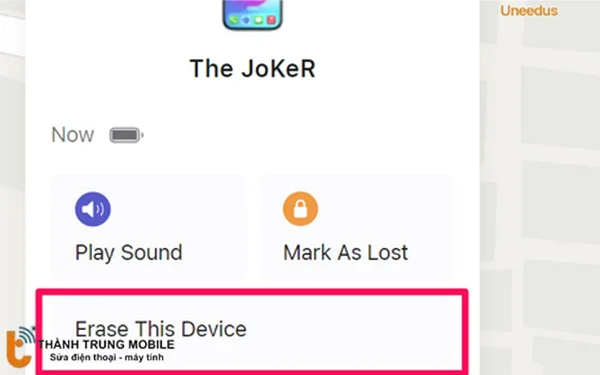
Lưu ý: Sau khi xóa, bạn có thể khôi phục dữ liệu từ bản sao lưu iCloud nếu có.
Sử dụng phần mềm bên thứ ba (nếu không dùng được iTunes/iCloud)
Nếu các phương pháp trên không khả dụng, bạn có thể sử dụng các phần mềm bên thứ ba để mở khóa iPhone.
- iMyFone LockWiper: Phần mềm chuyên dụng giúp mở khóa iPhone bị vô hiệu hóa mà không cần mật khẩu.
- Tenorshare 4uKey: Công cụ hỗ trợ mở khóa iPhone nhanh chóng và dễ dàng.
- 3uTools: Phần mềm đa chức năng hỗ trợ quản lý và khôi phục iPhone.
=> Xem thêm bài viết 3uTools - Phần mềm đa năng cho iOS
Lưu ý: Khi sử dụng phần mềm bên thứ ba, hãy chọn những phần mềm uy tín để đảm bảo an toàn cho thiết bị và dữ liệu của bạn.
Cùng tìm hiểu thêm các bài viết hay hữu ích về hướng dẫn sửa chữa điện thoại dưới đây:
- TOP những cách mở khoá iphone bị vô hiệu hoá nhanh và đơn giản nhất
- Dịch vụ cứu hộ iPhone 5, 6, 7 bị vô hiệu hóa (iPhone Disable)
- Vô hiệu hóa iPhone từ xa bằng iCloud
- Cách kích hoạt mở khóa iPhone bằng nút volume nhanh chóng, dễ làm
- 4 cách mở iPhone không cần mật khẩu, ai cũng làm được!
- iPhone chưa được kích hoạt là sao? Nguyên nhân và cách khắc phục
Nguyên nhân khiến iPhone bị vô hiệu hóa
Hiện tượng iPhone bị vô hiệu hóa thường gây khó khăn cho người dùng, nhưng bạn đã bao giờ tự hỏi đâu là nguyên nhân dẫn đến tình trạng này? Hãy cùng tìm hiểu các lý do phổ biến khiến thiết bị rơi vào trạng thái bị khóa để phòng tránh hiệu quả.
- Nhập sai mật khẩu nhiều lần (do trẻ em nghịch, người lạ thử truy cập…).
- iPhone bị khóa sau khi bị mất hoặc reset sai cách.
- Không nhớ chính xác mật khẩu sau thời gian dài không sử dụng.
Mẹo phòng tránh iPhone bị vô hiệu hóa lần nữa
Sau khi hiểu rõ nguyên nhân gây ra lỗi, việc tìm cách phòng tránh để bảo vệ thiết bị của bạn trở nên vô cùng cần thiết. Dưới đây là những mẹo đơn giản và hiệu quả giúp bạn giảm thiểu rủi ro iPhone bị vô hiệu hóa lần nữa.
- Đặt mật khẩu dễ nhớ nhưng vẫn đảm bảo tính bảo mật.
- Kích hoạt Face ID hoặc Touch ID để hạn chế việc nhập mật khẩu thủ công.
- Sao lưu dữ liệu định kỳ qua iCloud hoặc iTunes.
>> Xem thêm cách sao lưu danh bạn iPhone bằng iCloud: Sao lưu danh bạ iPhone vào iCloud theo cách đơn giản nhất
- Không để trẻ nhỏ hoặc người lạ sử dụng thiết bị mà không có giám sát.

Câu hỏi thường gặp về cách khắc phục iPhone bị vô hiệu hóa kết nối iTunes
Khi đối mặt với tình trạng iPhone bị vô hiệu hóa, người dùng thường có nhiều thắc mắc liên quan đến nguyên nhân, cách khắc phục và các vấn đề phát sinh. Dưới đây là những câu hỏi thường gặp cùng câu trả lời chi tiết để giải đáp những lo lắng phổ biến.
Câu hỏi 1. Nhập sai bao nhiêu lần thì iPhone bị vô hiệu hóa hoàn toàn?
Sau 10 lần nhập sai mật khẩu liên tiếp, iPhone sẽ bị vô hiệu hóa hoàn toàn và hiển thị thông báo yêu cầu kết nối iTunes để khôi phục.
Câu hỏi 2. Không có máy tính thì làm sao mở khóa iPhone?
Người dùng có thể sử dụng tính năng iCloud (Find My iPhone) để xóa và khôi phục thiết bị từ xa, nhưng yêu cầu iPhone phải còn kết nối mạng và bật tính năng Tìm iPhone.
Câu hỏi 3. Có mất dữ liệu khi khôi phục iPhone bị vô hiệu hóa không?
Thông thường, dữ liệu sẽ bị mất. Tuy nhiên, nếu đã sao lưu trước đó qua iCloud hoặc iTunes, bạn có thể khôi phục lại các thông tin này sau khi mở khóa.
Câu hỏi 4. Phần mềm bên thứ ba có an toàn không?
Các phần mềm như Tenorshare 4uKey và iMyFone LockWiper tương đối an toàn nếu lựa chọn từ nguồn uy tín. Tuy nhiên, cần cẩn thận với các phần mềm không rõ nguồn gốc để tránh rủi ro.
Kết luận
Để khắc phục iPhone bị vô hiệu hóa kết nối iTunes, bạn có thể sử dụng iTunes, chế độ Recovery Mode, iCloud hoặc phần mềm bên thứ ba tùy vào tình huống cụ thể.
Các phương pháp này giúp mở khóa thiết bị một cách hiệu quả, nhưng việc sao lưu dữ liệu thường xuyên là điều cần thiết để tránh mất mát. Điều quan trọng là luôn bảo mật thiết bị để tránh lỗi xảy ra lần nữa.
Hãy chia sẻ bài viết này nếu bạn thấy hữu ích và đừng ngần ngại để lại câu hỏi hay ý kiến về iPhone bị vô hiệu hóa kết nối iTunes.


















